Jak získat přístup k možnostem vývojářů a umožnit ladění v systému Android

Zpět ve službě Android 4.2, Google ukrýval možnosti vývojáře. Vzhledem k tomu, že většina "normálních" uživatelů nepotřebuje přístup k této funkci, vede to k menšímu zmatku, aby se zamezilo vidění. Pokud potřebujete povolit nastavení pro vývojáře, jako je Ladění USB, můžete vstoupit do nabídky Možnosti vývojáře rychlým výjezdem do sekce O telefonu v nabídce Nastavení.
Jak otevřít nabídku Možnosti vývojáře
Chcete-li povolit vývojáři Volby otevřete obrazovku Nastavení, přejděte dolů a klepněte na položku O telefonu nebo O tabletu.
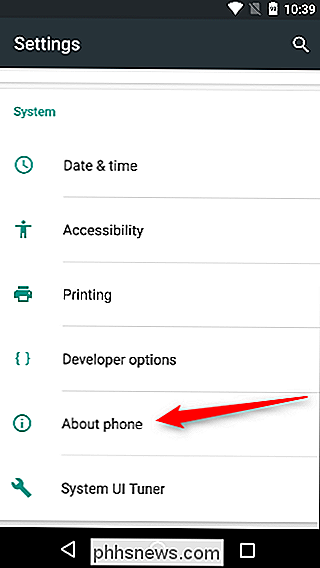
Přejděte dolů do dolní části obrazovky O aplikaci a vyhledejte číslo Sestavení.
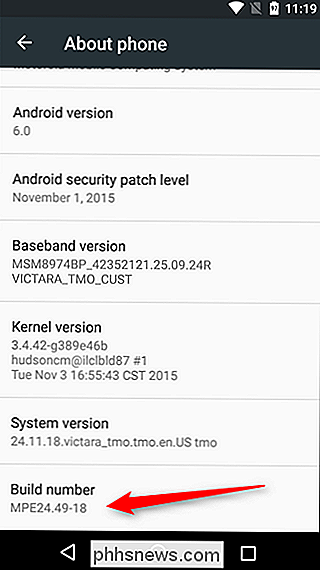
Klepněte na pole Vytvořit číslo sedmkrát povolit možnosti vývojáře. Klepněte na několikrát a uvidíte oznámení o toastu s odpočítáváním, které znělo, že jste nyní X kroky od toho, aby jste byli vývojáři.
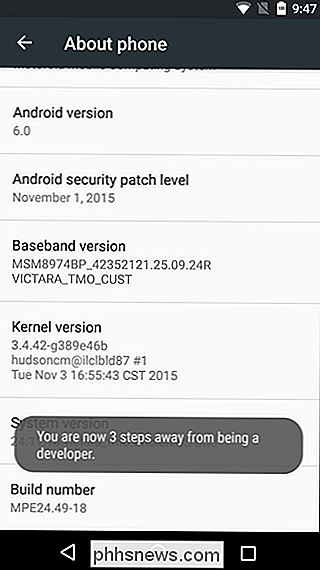
Když skončíte, uvidíte zpráva "Nyní jste vývojář!". Gratulace. Nedovolte, aby se tato nově objevená energie dostala do hlavy.
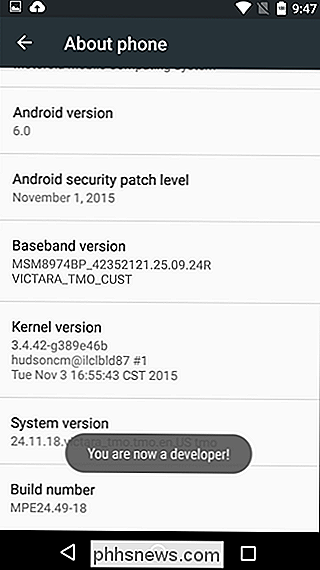
Klepněte na tlačítko Zpět a v nabídce Nastavení se zobrazí nabídka možností pro vývojáře. Toto menu je nyní povoleno v zařízení - nebudete muset zopakovat tento proces znovu, dokud nenastavíte obnovení továrního nastavení.
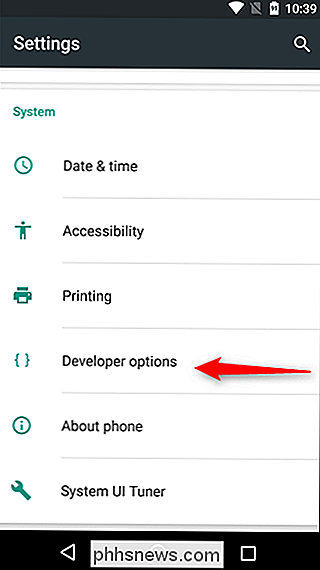
Jak povolit ladění USB
Chcete-li povolit ladění USB, musíte se přeskočit Nabídka možností pro vývojáře, přejděte dolů na sekci Debugging a přepněte posuvník "USB Ladění".
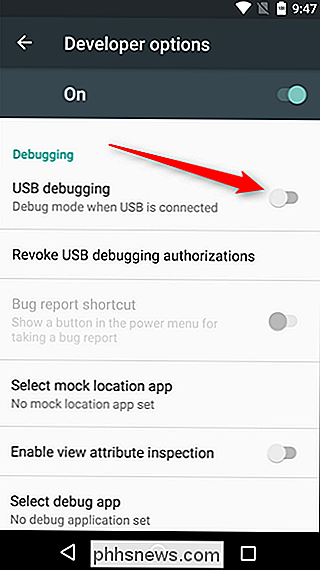
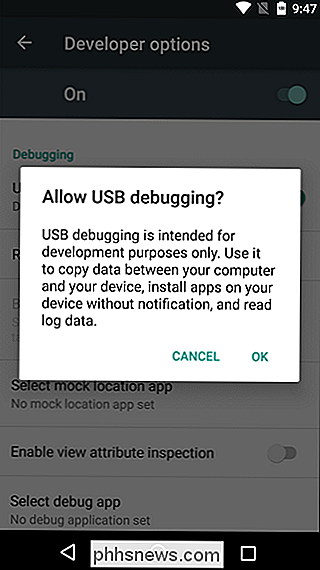
Byl jednou myšleno, že USB Debugging je bezpečnostní riziko, pokud zůstane po celou dobu. Společnost Google učinila několik věcí, které nyní dělají méně problémů, protože telefonní požadavky musí být uděleny při ladění - při připojení zařízení k neznámému počítači vás vyzve, abyste povolili ladění USB (jak je vidět na obrazovce obrazovky níže).
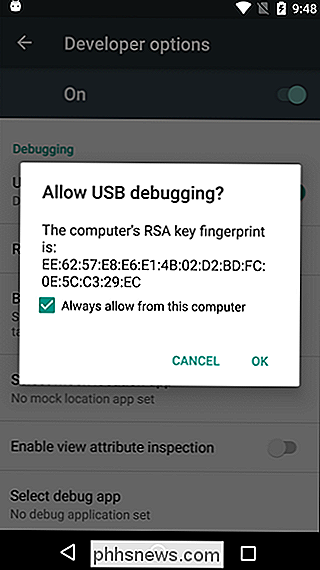
Pokud stále chcete vypnout ladění USB a další možnosti vývojáře, když je nepotřebujete, posuňte přepínač v horní části obrazovky. Snadné peasy.
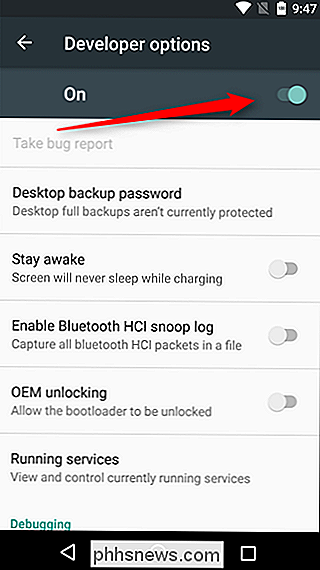
Možnosti vývojáře jsou nastavení pro vývojáře, ale to neznamená, že i uživatelé, kteří nejsou vývojáři, nemohou mít z nich také užitek. USB ladění je nutné pro věci, jako je adb, který je zase používán pro zakroucení zařízení. Jakmile je vaše zařízení zakořeněno, možnosti jsou nekonečné.

Jak upgradovat na vyšší verzi systému Windows
Takže s největší pravděpodobností, pokud jste si zakoupili počítač z Amazon nebo Best Buy nebo z nějakého jiného online webu / obchodu, bude verze systému Windows, která je součástí počítače, základní verze: Starter nebo Home nebo Home Premium. V případě Windows 10 je to jen Windows 10 a ne verze Professional.Proč byste chtěli upgrad

Co je souborový systém a proč existuje mnoho z nich?
Různé operační systémy podporují různé souborové systémy. Vyměnitelná jednotka by měla používat FAT32 pro nejlepší kompatibilitu, pokud není větší a potřebuje NTFS. Jednotky ve formátu Mac používají HFS + a nefungují s operačním systémem Windows. A Linux má také vlastní systém souborů. Bohužel, dokonce i běžní uživatelé počítačů potřebují přemýšlet o různých souborových systémech a s jejich kompatibilitou.



